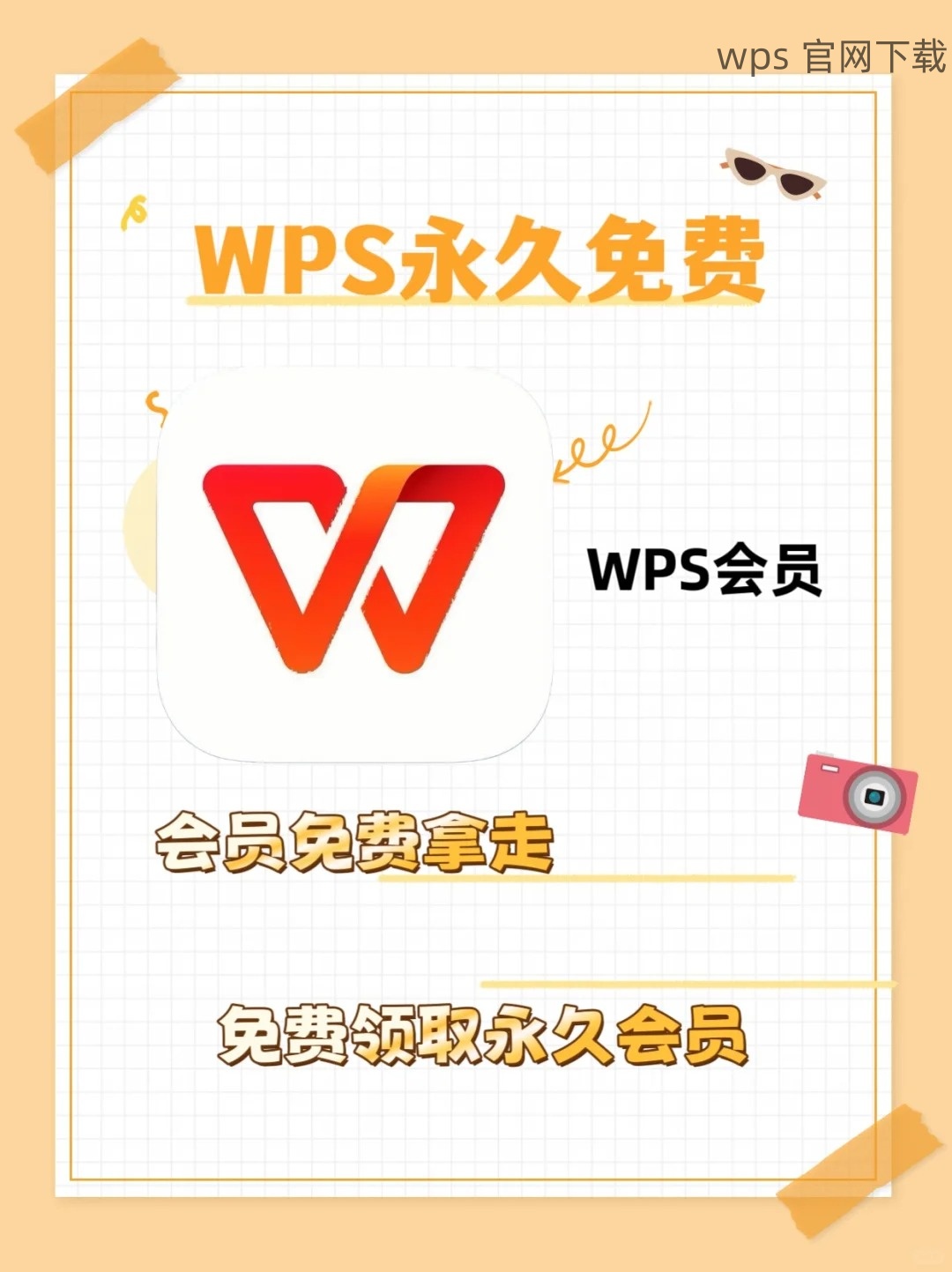共计 920 个字符,预计需要花费 3 分钟才能阅读完成。
在使用WPS时,用户可能会遇到下载的文件无法进行打印的情况。这种问题通常由多种原因造成,比如文件格式不兼容、打印机设置错误以及WPS软件本身的问题。以下内容将帮助用户分析原因,并提供解决方案,确保顺利完成文件打印。
相关问题
WPS文件为什么无法打印?
如何确认打印机的设置?
WPS软件更新合法吗?
解决方案
检查文件格式
检查文档格式与打印机兼容性
确保文件的格式是否兼容打印机。WPS支持多种文件格式,如.doc、.docx、.pdf等,但某些打印机可能对这些格式有限制。
打开WPS文档,点击“文件”菜单。
选择“另存为”,查看所保存的文件类型。
尝试将文件另存为不同格式,例如PDF文件,再进行打印。
确认打印机设置
调整打印机的兼容设置
通过调整打印机的设置来确保其正常工作。
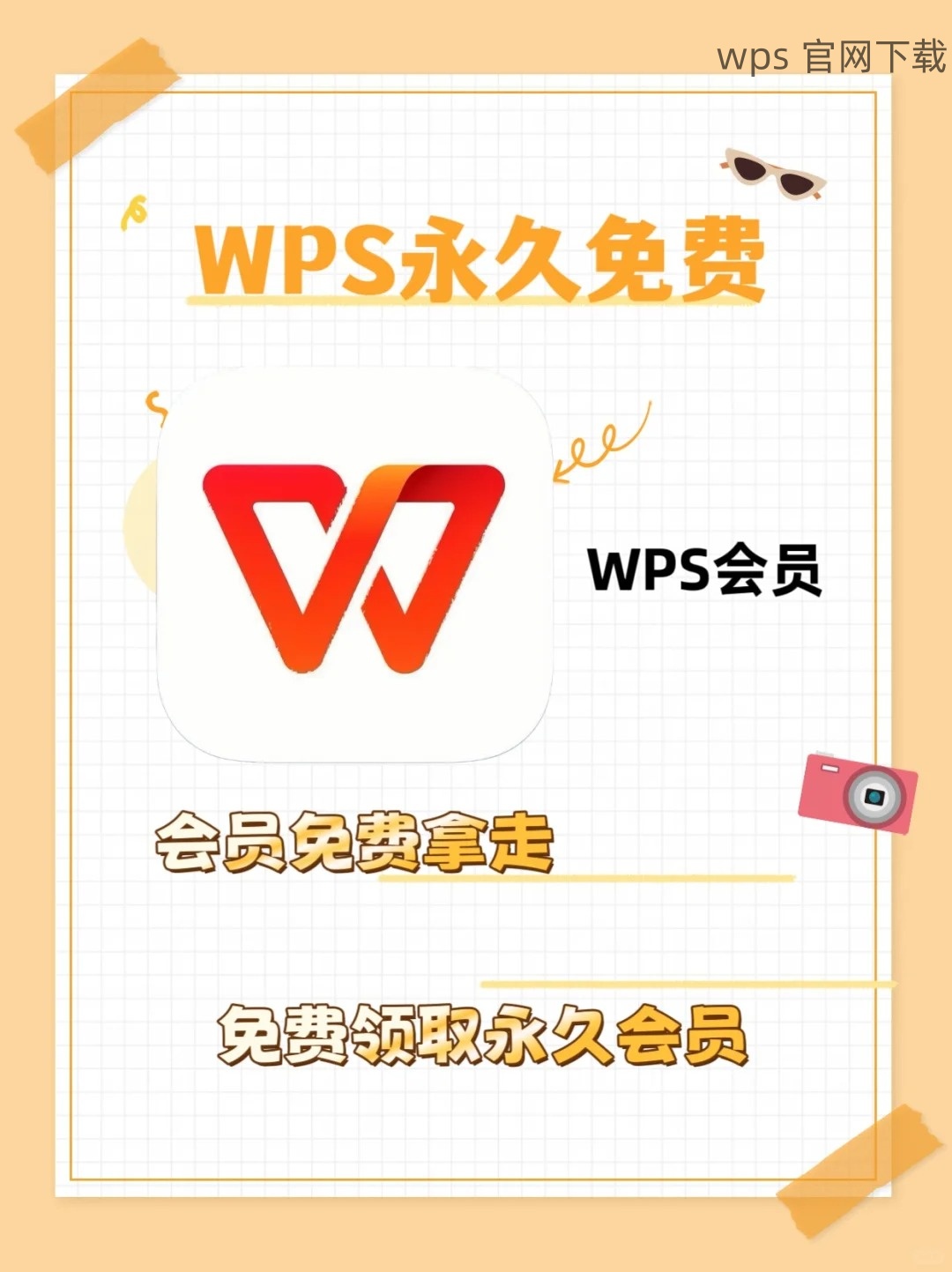
进入“控制面板”并选择“设备和打印机”。
找到正在使用的打印机,右键点击并选择“打印机属性”。
在打印偏好设置中,确保选择了正确的纸张大小和打印质量。
更新WPS软件
保持WPS软件更新至最新版本
过时的软件可能出现各种问题,包括打印问题。确保WPS是最新版本。
访问wps官方下载页面下载最新版本。
安装后,重启WPS软件并尝试再次打印文件。
检查软件的更新设置,确保软件会自动更新至最新版本。
解决办法的详细步骤
重新启动文件和WPS软件
确保存储的文件没有损坏或错误,并尝试重新打开WPS。
关闭当前打开的文档,重新从“我的文档”或原始文件位置找到文档。
打开WPS时,检查是否有更新提示。
若是更新可用,请按照提示进行更新。
检查打印机连接
确保打印机连接到计算机或网络。
如果是USB连接,确保电缆没有损坏且紧固。
如果是网络连接,检查网络设置和打印机的Wi-Fi连接。
在设备列表中查看打印机状态是否正常。
打印机的测试页
测试打印机是否正常工作。
打开打印机设置中的打印机自检页功能。
查看打印机是否能打印出自检测试页。
如果测试页能够打印,但WPS文件不能打印,可能是WPS软件的问题。
打印过程中出现的问题可能源于文件格式、打印机设置、软件版本或设备连接等多种因素。按照上述步骤检查和解决问题,可以更有效地解决下载的WPS文件无法打印的问题。同时,请确保从wps中文官网下载最新的WPS软件,获得最佳的使用体验。